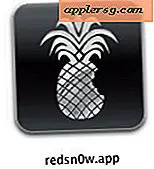Automatisch uitloggen van een Mac na een periode van inactiviteit
 Het gebruik van de automatische uitlogfunctie is een goede manier om een extra beveiligingslaag naar een Mac te brengen. Het werkt precies zoals je zou verwachten; nadat een vooraf bepaalde hoeveelheid tijd verstreken is zonder activiteit, logt het actieve gebruikersaccount zichzelf uit. Dit betekent dat alle actieve apps worden afgesloten en dat alle documenten worden opgeslagen in de huidige staat met de functies Versies en hervatten. Om vervolgens de Mac opnieuw te kunnen gebruiken, moet iemand opnieuw inloggen met de juiste gebruikers- en wachtwoordreferenties, waardoor ongeoorloofde toegang wordt voorkomen. En natuurlijk vanwege de relatief nieuwe OS X Resume-functie, als je eenmaal opnieuw inlogt, zullen al je eerdere apps en documenten opnieuw worden gestart waar je was gebleven.
Het gebruik van de automatische uitlogfunctie is een goede manier om een extra beveiligingslaag naar een Mac te brengen. Het werkt precies zoals je zou verwachten; nadat een vooraf bepaalde hoeveelheid tijd verstreken is zonder activiteit, logt het actieve gebruikersaccount zichzelf uit. Dit betekent dat alle actieve apps worden afgesloten en dat alle documenten worden opgeslagen in de huidige staat met de functies Versies en hervatten. Om vervolgens de Mac opnieuw te kunnen gebruiken, moet iemand opnieuw inloggen met de juiste gebruikers- en wachtwoordreferenties, waardoor ongeoorloofde toegang wordt voorkomen. En natuurlijk vanwege de relatief nieuwe OS X Resume-functie, als je eenmaal opnieuw inlogt, zullen al je eerdere apps en documenten opnieuw worden gestart waar je was gebleven.
Zoals we zullen vermelden, kan dit het beste worden gebruikt in combinatie met de standaard Mac-lock screentruc die de screensaver gebruikt en kan worden geactiveerd via een toetsaanslag, en mag niet worden beschouwd als een vervanging daarvoor, tenzij de inactiviteittijd zeer agressief is ingesteld of er is een andere unieke omstandigheid.
Automatisch afmelden instellen in Mac OS X
Automatisch uitloggen is gemakkelijk over het hoofd te zien, maar het is ook heel eenvoudig te configureren:
- Ga naar het Apple-menu en start Systeemvoorkeuren
- Kies 'Beveiliging en privacy'
- Klik op het tabblad "Algemeen" en kies vervolgens de knop "Geavanceerd" in de benedenhoek
- Vink het vakje naast 'Uitloggen na _ minuten inactiviteit' aan en stel uw tijdslimiet in

De standaardinstelling is 60 minuten, wat vrij genereus is maar ook een redelijke tijd doorlaat, zoals een lunchpauze of wat dan ook.
Combineer met automatische inlogpreventie
Terwijl u zich in het regelpaneel Beveiliging en privacy bevindt, moet u ook de automatische aanmelding uitschakelen door deze uit te vinken onder het tabblad 'Algemeen'. Op die manier moet elke gebruiker inloggen met een gebruikersaccount met volledige inloggegevens en een wachtwoord - zelfs als ze de computer opnieuw opstarten - maar onthoud dat het gastaccount zo is geconfigureerd dat u de Find My Mac-bescherming krijgt die erdoor wordt aangeboden in de Een vreemd feit is dat de computer wordt gestolen, waardoor deze traceerbaar is vanaf het web, een ander Mac- of iOS-apparaat waarop Find My iPhone is geïnstalleerd.
Gebruik met een vergrendelde schermbeveiliging voor een betere beveiliging
Hoewel dit een geweldige beveiligingsfunctie is, zou het gebruik van deze alleen niet voldoende moeten worden geacht om uw Mac te beschermen tegen ongewenste gebruikerstoegang. Voor Macs die zich in het openbaar, kantoren, scholen of elders bevinden waar anderen toegang kunnen krijgen tot de computer, moet u altijd de schermbeveiliging instellen om deze te activeren met een wachtwoord, waardoor het Mac-scherm wordt geblokkeerd. De lock screen-methode in Mac OS X zal dan de kortere perioden van inactiviteit van slechts een paar ogenblikken van een bureau afdekken, en het blijft ook een snelle manier om het scherm met wachtwoord handmatig te activeren door een toepasselijke sneltoets op te roepen, terwijl de meer inclusieve automatisch uitloggen zal langer duren dan het bureau.
Automatische uitloggen versus vergrendelde schermbeveiligingen
Als je je afvraagt wat het verschil is tussen deze twee vergelijkbare functies, is hier een korte uitleg van elk en hoe ze anders zijn.
Automatisch uitloggen sluit applicaties en documenten van de ingelogde gebruiker, terwijl de laatste status van OS X wordt opgeslagen, zodat alles weer verder gaat waar het was toen de gebruiker opnieuw werd ingelogd. Hierdoor worden systeembronnen vrijgemaakt voor andere gebruikers en kunnen andere gebruikers zich aanmelden bij de computer als deze voor meerdere doeleinden wordt gebruikt.
Screensaver-locks brengen alleen een beschermende laag over de huidige acties en loggen niets uit, alle apps blijven op de achtergrond draaien en documenten blijven open. Omdat de gebruiker aangemeld blijft, worden er geen bronnen vrijgemaakt door apps van die gebruiker te sluiten en kan een andere gebruiker ook niet inloggen op de Mac.
Kortom, de schermbeveiligingsbenadering is perfect voor snelle afwezigheids-van-toetsenbordmomenten, terwijl het automatisch uitloggen beter is voor langere tijd dan een bureau, met name in zakelijke of educatieve omgevingen.